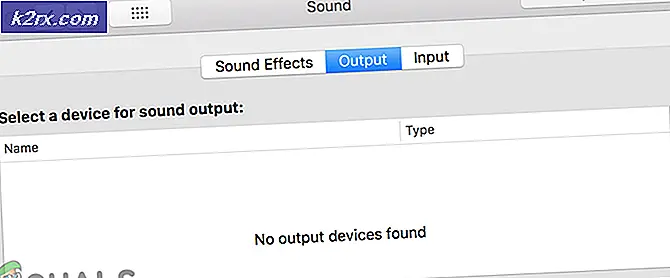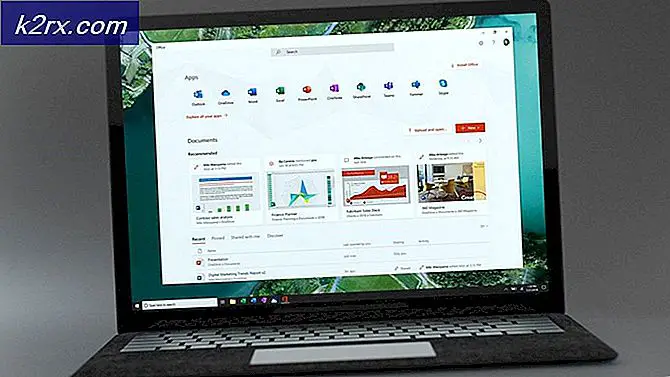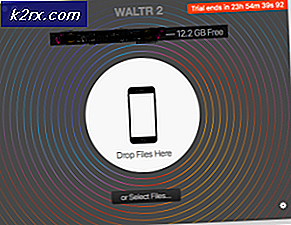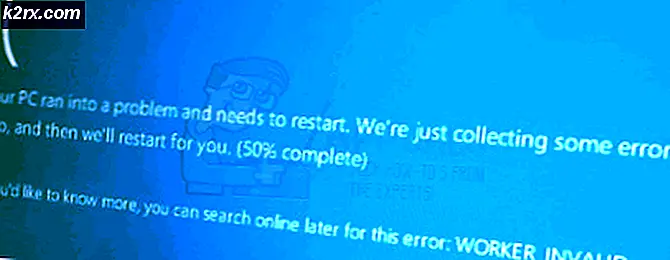SOLVED: OS X 10.10'da Safari Çöküyor ve Yanıt Vermiyor (Yosemite)
Mac OS ve temel yazılımın başlangıcından bu yana Safari, web işlevselliği için WebKit protokolüne dayanan temel varlık olmuştur. Bu, bir siteye bağlanırken kesinlikle dinamik ve hızlı bir şekilde çalışmasını beklediğiniz söylenir. Bununla birlikte, Yosemite ya da 10.10'dan beri, her şimdi ve sonra, 10.9'da alamadığınız sık olmayan çökmeler yaşayabilirsiniz.
Safari'de ayrıca eklenti yüklü olabilir. Bir eklentinin bir sorunun tekrarlayan kilitlenmeye neden olduğunu fark edebilirsiniz. Bunları kontrol edebilir ve kaldırabilir, uzantıların en son sürümleriyle yeniden yükleyebilir ve Safari'yi tekrar deneyebilirsiniz. Safari Eklentileri için Tercihler, Safari'de - Bu durumun doğrulanabileceği tercihlerdir.
Yapılması gereken ilk şey Force Quit ( Command + Alt + Escape ). Tarayıcıyı yeniden başlat. Bu işe yaramazsa, ana hatlarıyla denenecek adımlar şunlardır:
Mac'inizi Yeniden Başlat
Birçok uygulama, bilgisayarın hiç yeniden başlatılmaması nedeniyle yanıt vermiyor ve çöküyor. Sol üstteki Apple simgesini seçin ve Yeniden Başlat'ı seçin . Mac, tüm açık uygulamaları kapatmaya ve makineyi yeniden başlatmaya bildirecektir. Mac tekrar açıldığında, tekrar giriş yapın ve sadece Safari'yi açın.
Hala çalışmıyorsa, sonraki yöntemi deneyin.
Uygulama mağazasından Safari'yi güncelle
En son güncellemelere sahip olmak problemi çözmede yardımcı olur.
PRO TIP: Sorun bilgisayarınız veya dizüstü bilgisayar / dizüstü bilgisayar ile yapılmışsa, depoları tarayabilen ve bozuk ve eksik dosyaları değiştirebilen Reimage Plus Yazılımı'nı kullanmayı denemeniz gerekir. Bu, çoğu durumda, sorunun sistem bozulmasından kaynaklandığı yerlerde çalışır. Reimage Plus'ı tıklayarak buraya tıklayarak indirebilirsiniz.Sol üstteki Apple simgesini tıklayın ve App Store'u seçin (mevcut güncellemelerin sayısını gösterecektir).
Üzerine tıklayın ve Güncellemeler veya Tümünü Güncelle'yi seçin . Mac'inizi yeniden başlatıp test edin.
Önbelleği temizle
Safari, bilgisayarınızda saklanan önbellek olarak adlandırılan bazı gereksiz dosyalara sahip olabilir. Ne yapabilirsiniz, önbelleği el ile kaldırır. Finder'ı açın -> Git ve aşağıdaki yolu yazın:
~ / Library / Önbellekleri / com.apple.Safari /
Ardından Safari önbelleklerini el ile Çöp Kutusuna yerleştirerek kaldırın. Yeniden başlat .. Safari'yi aç ve test et.
Malwarebytes'i çalıştırın (Safari açıldıktan sonra)
MB sitesine gitmek ve Malwarebytes'i buradan indirmek için (buraya) tıklayın. İndirildikten sonra açın ve çalıştırın. Mac OS X için şifrenizi girin ve Tara'yı tıklayın . Tarama bittikten sonra ve herhangi bir kötü amaçlı yazılım bulduğunda Mac'inizi yeniden başlatmanız istenecektir. Yeniden başlat ve gitmen iyi.
PRO TIP: Sorun bilgisayarınız veya dizüstü bilgisayar / dizüstü bilgisayar ile yapılmışsa, depoları tarayabilen ve bozuk ve eksik dosyaları değiştirebilen Reimage Plus Yazılımı'nı kullanmayı denemeniz gerekir. Bu, çoğu durumda, sorunun sistem bozulmasından kaynaklandığı yerlerde çalışır. Reimage Plus'ı tıklayarak buraya tıklayarak indirebilirsiniz.